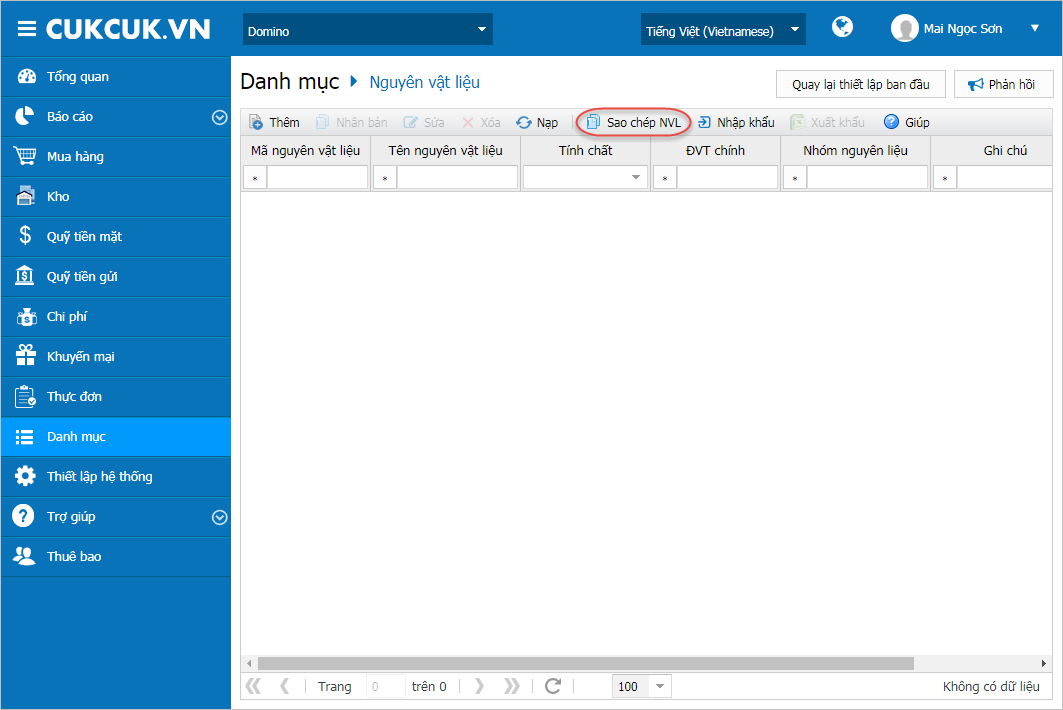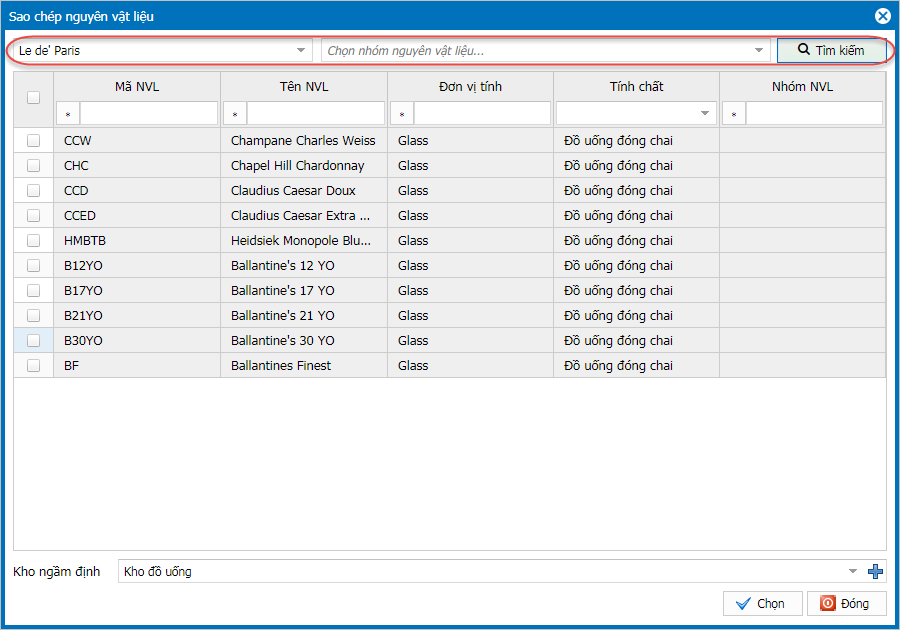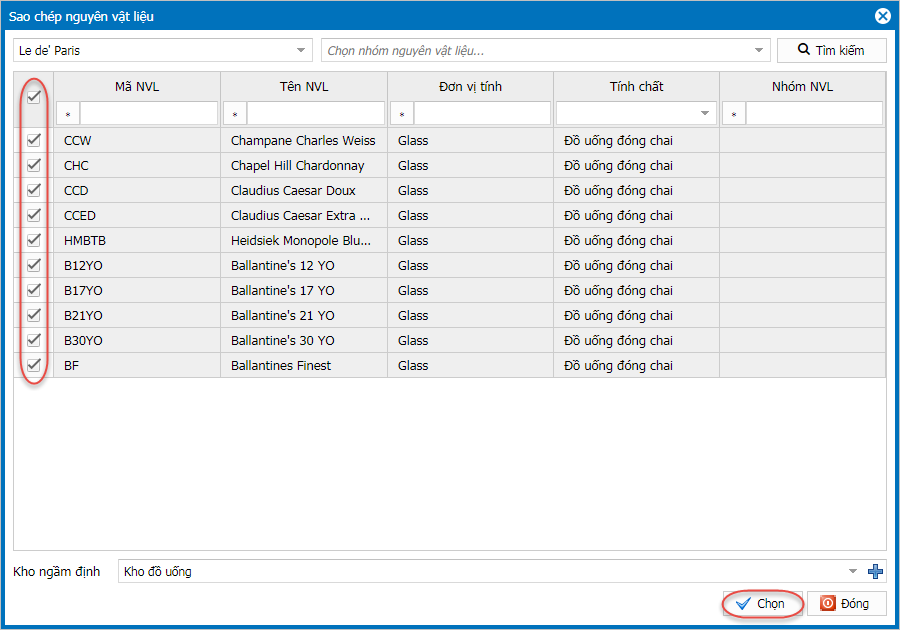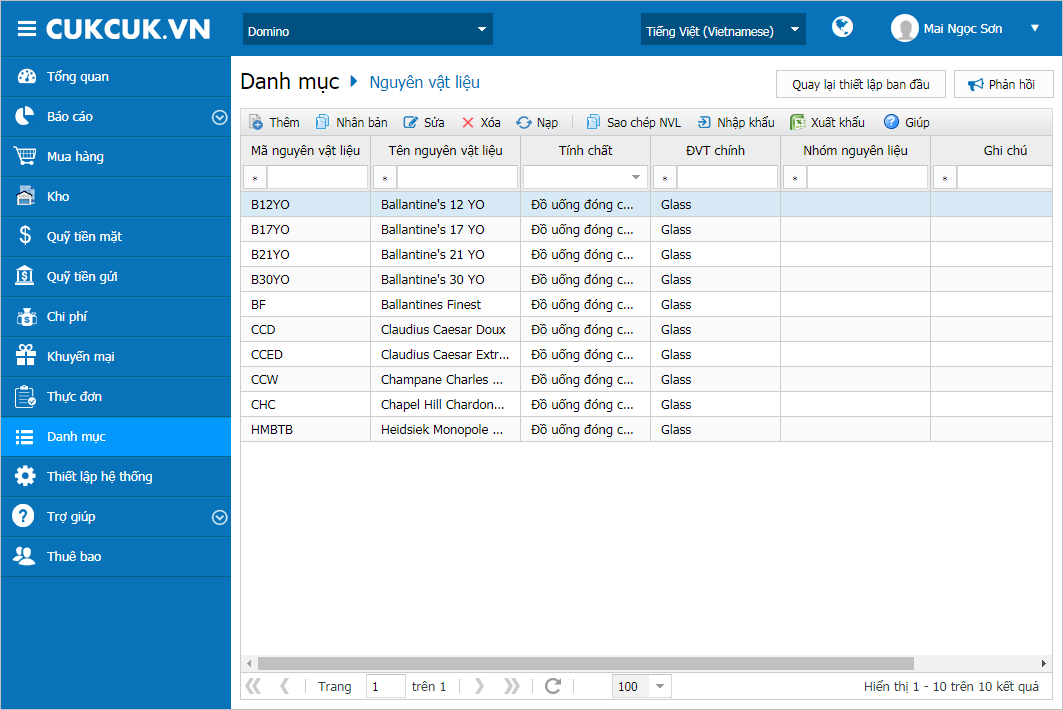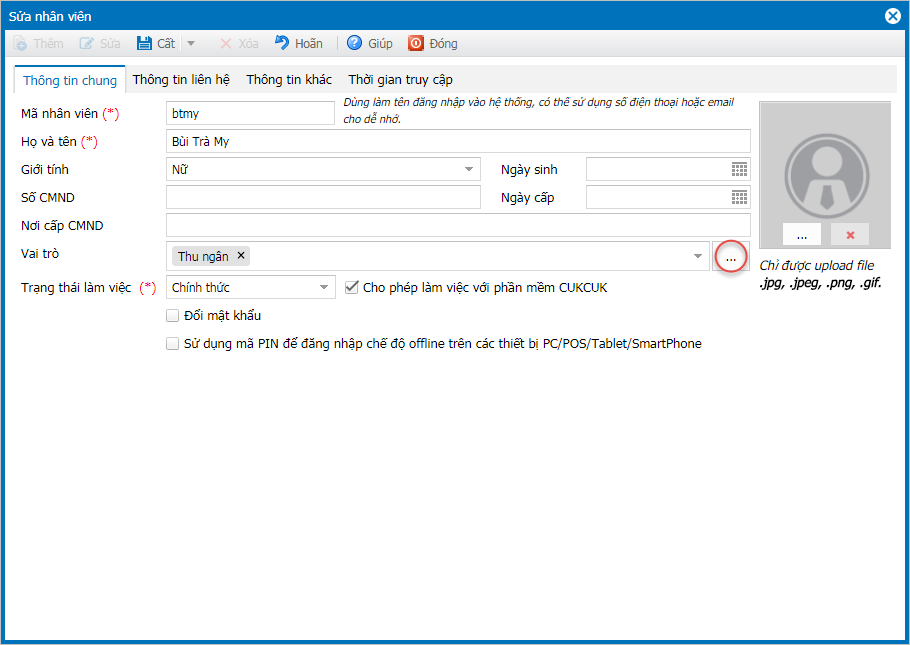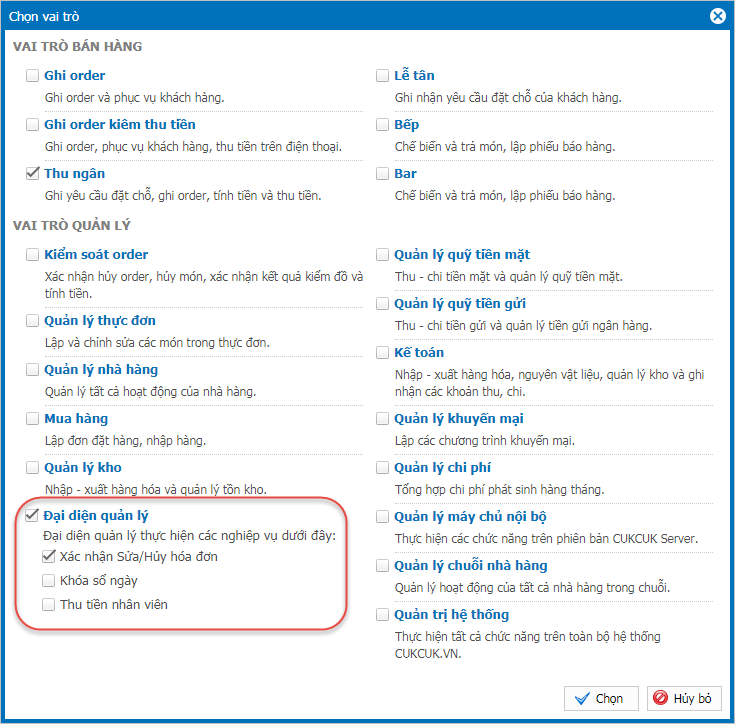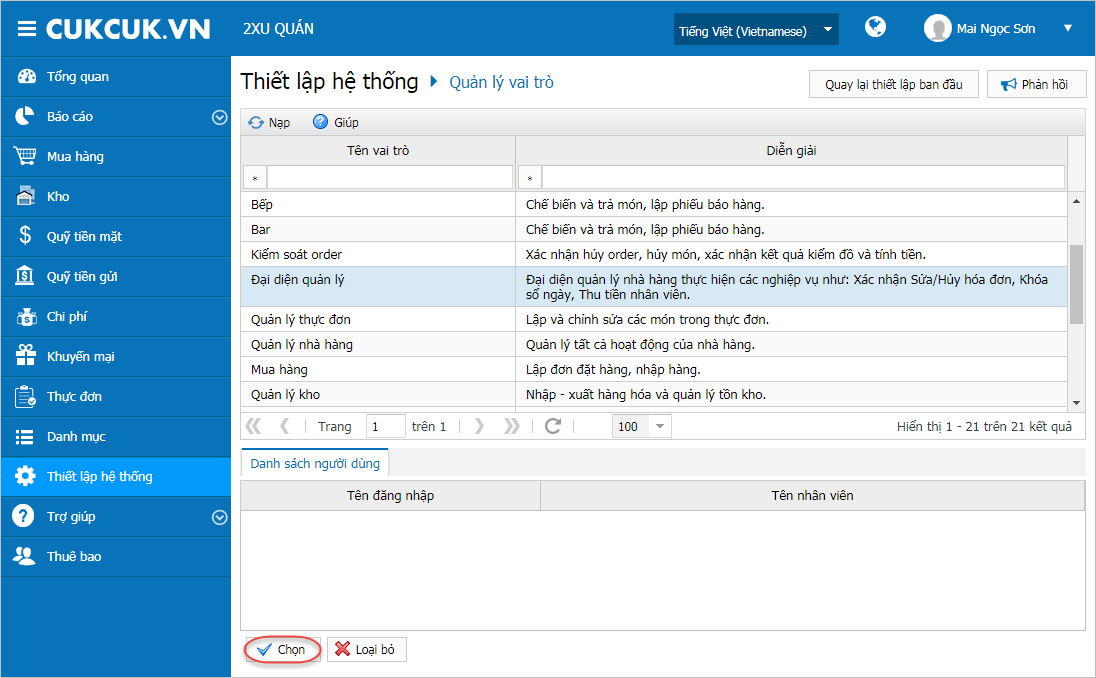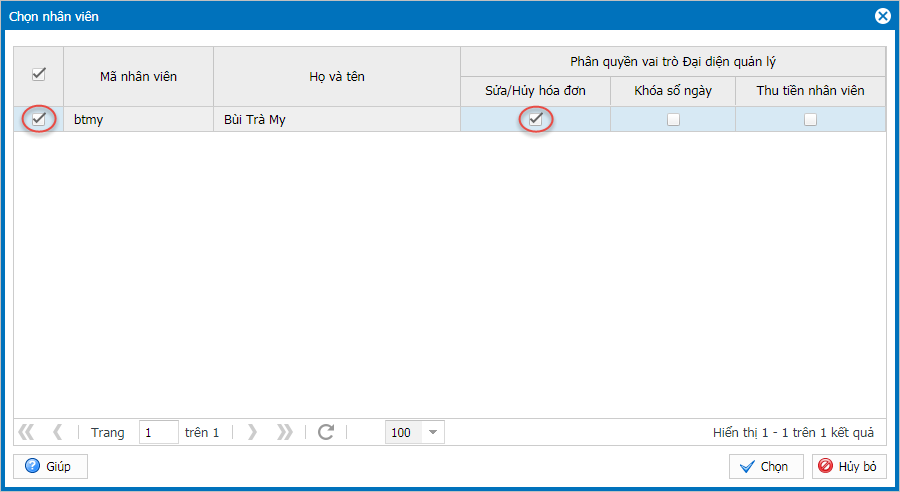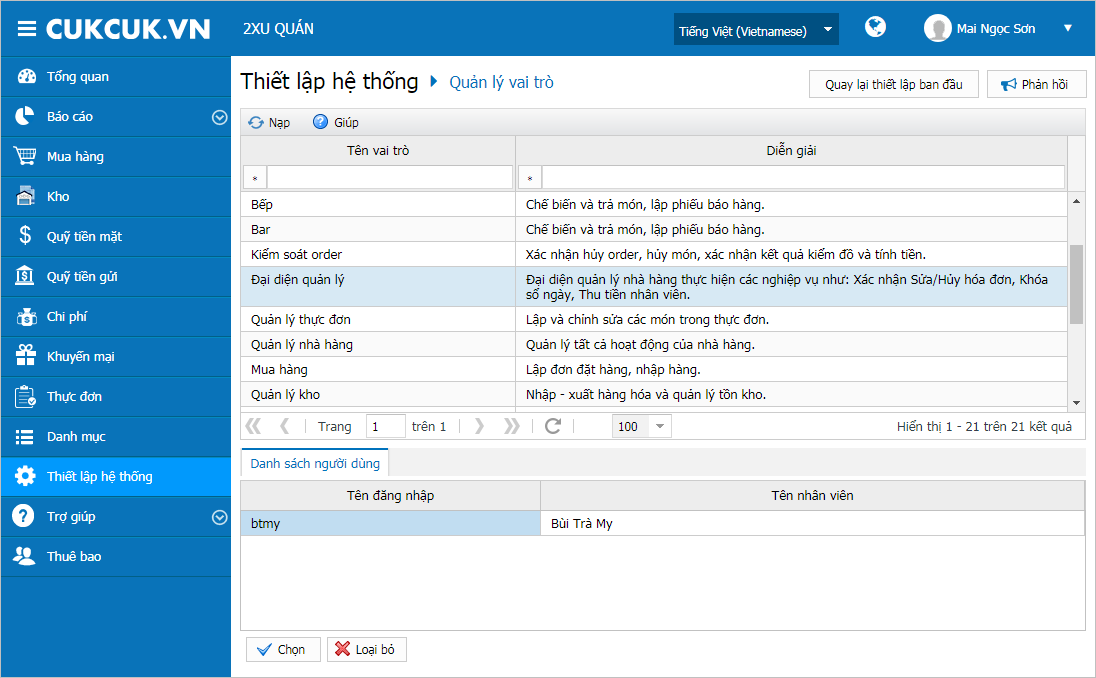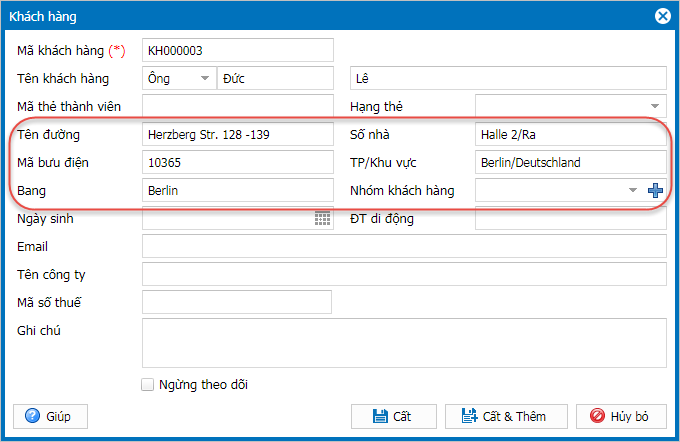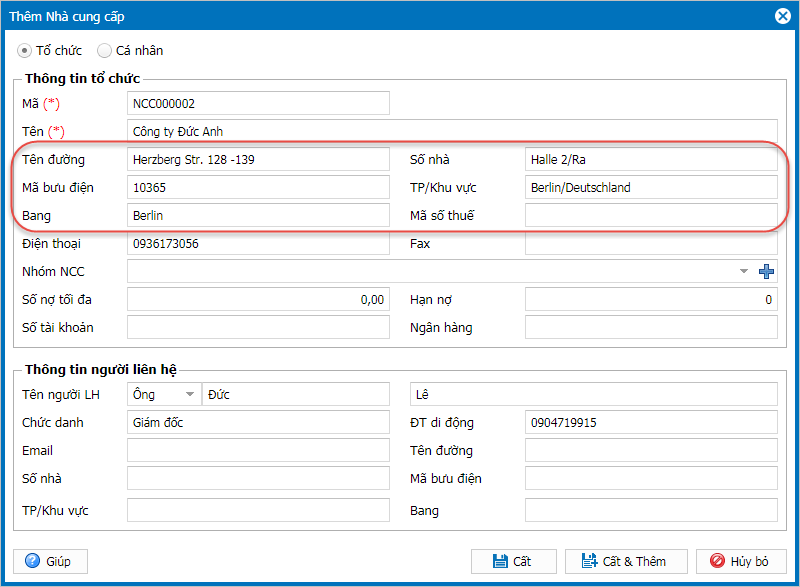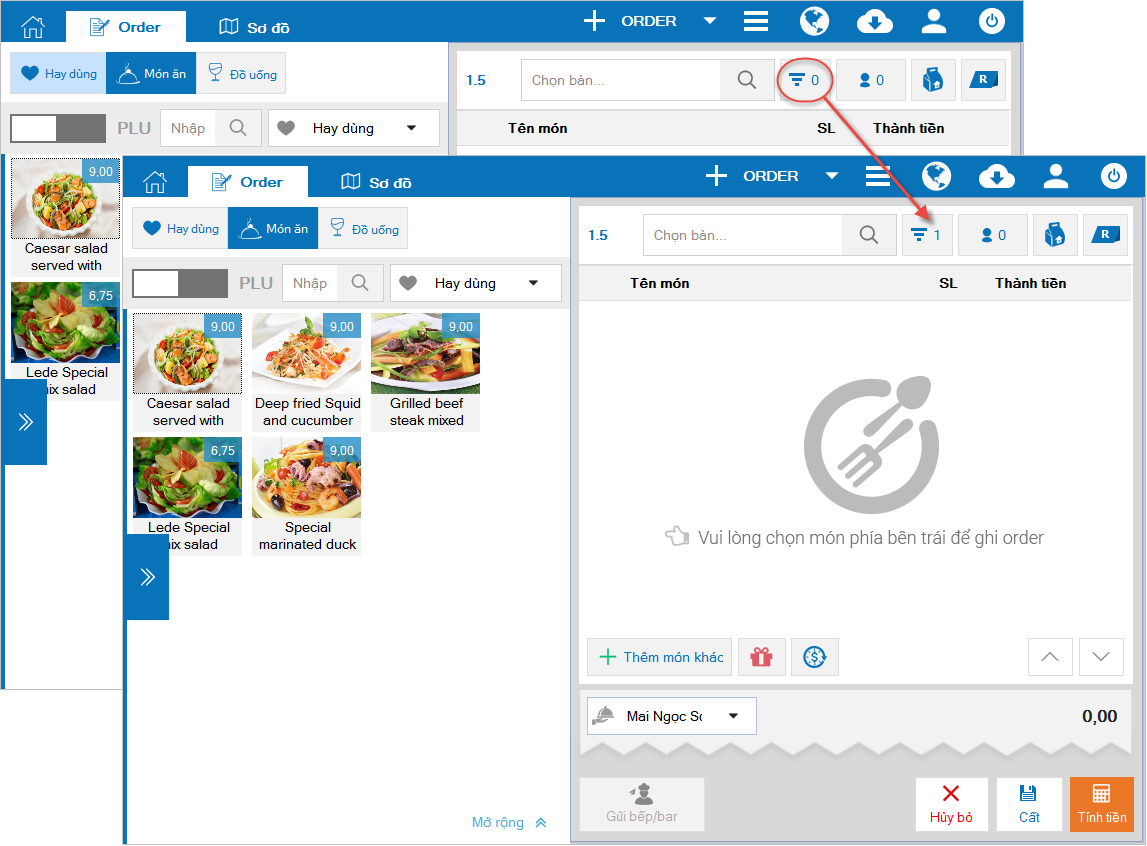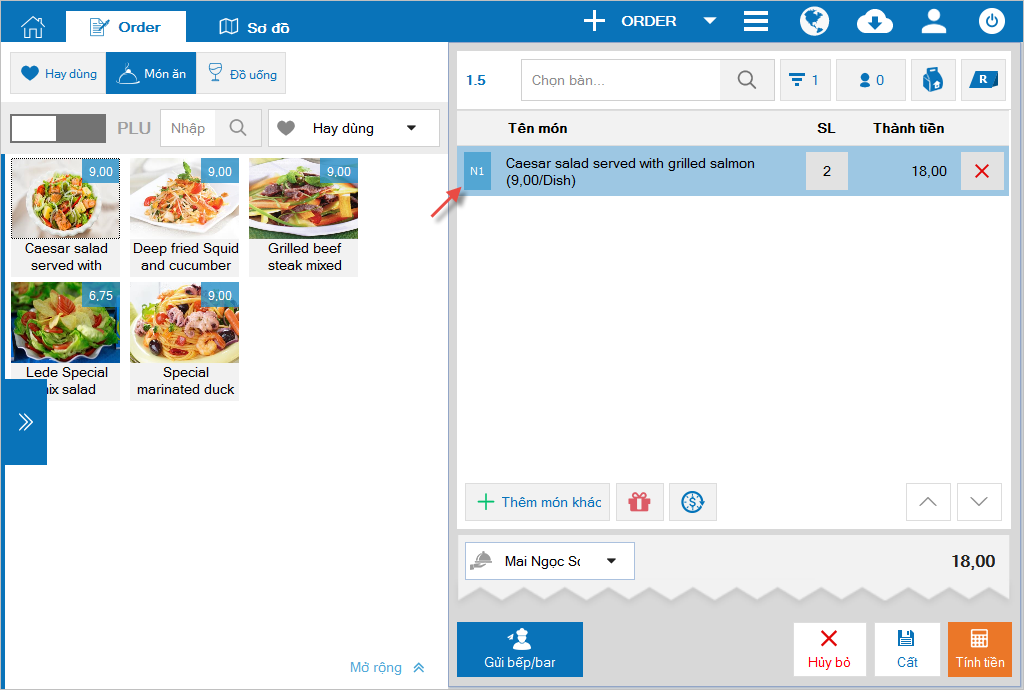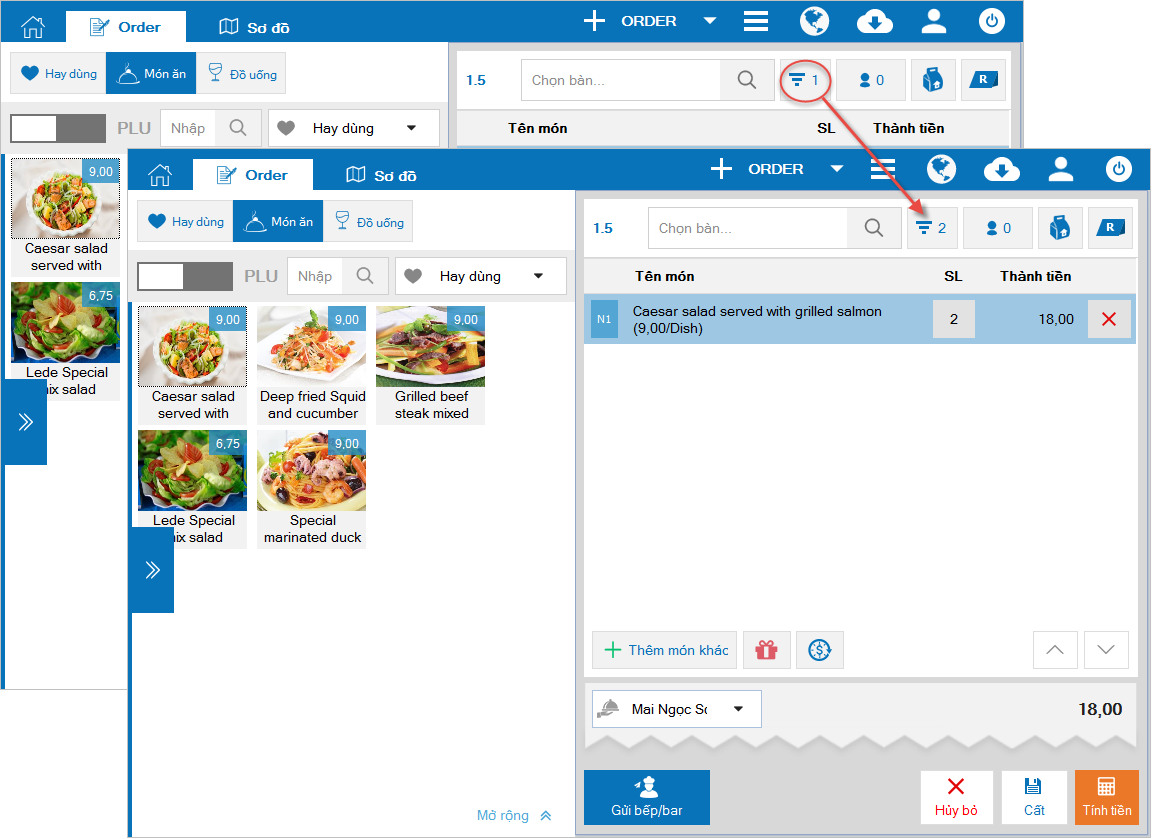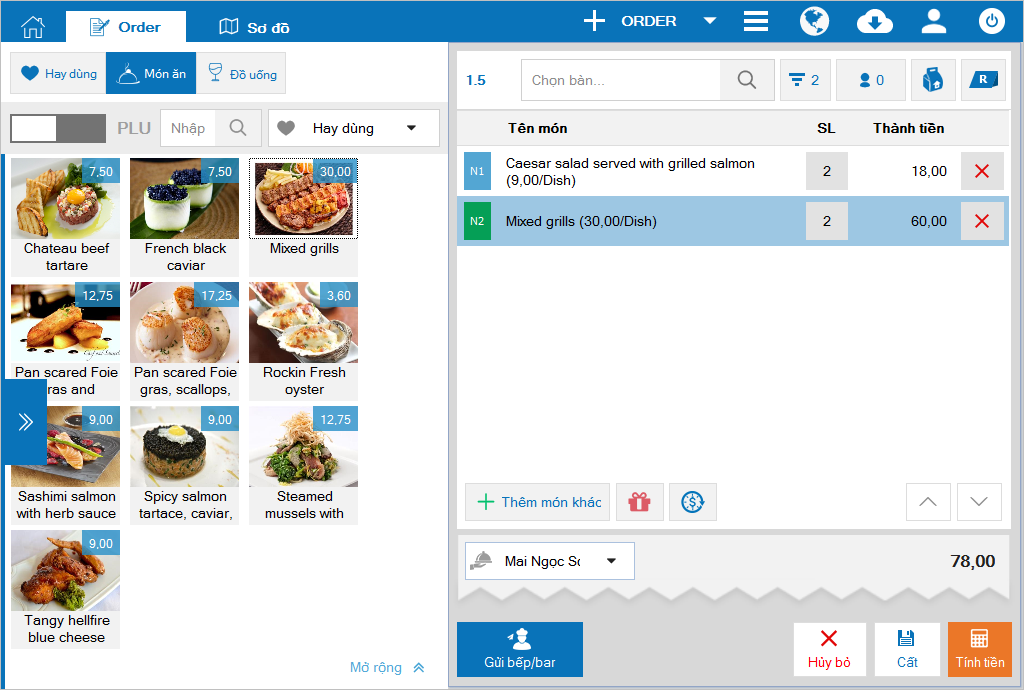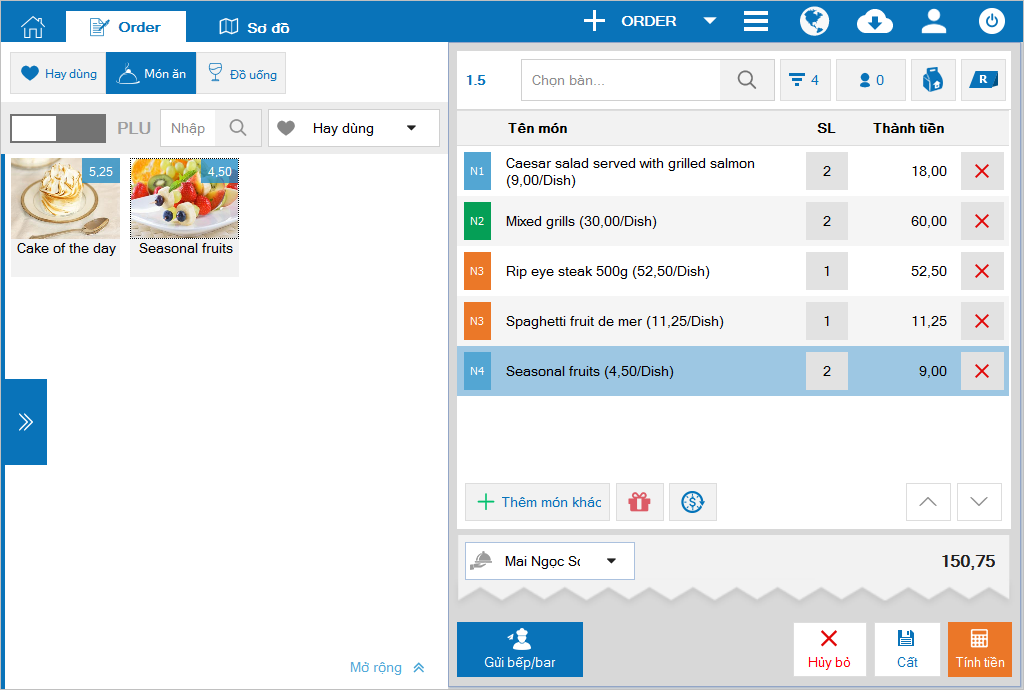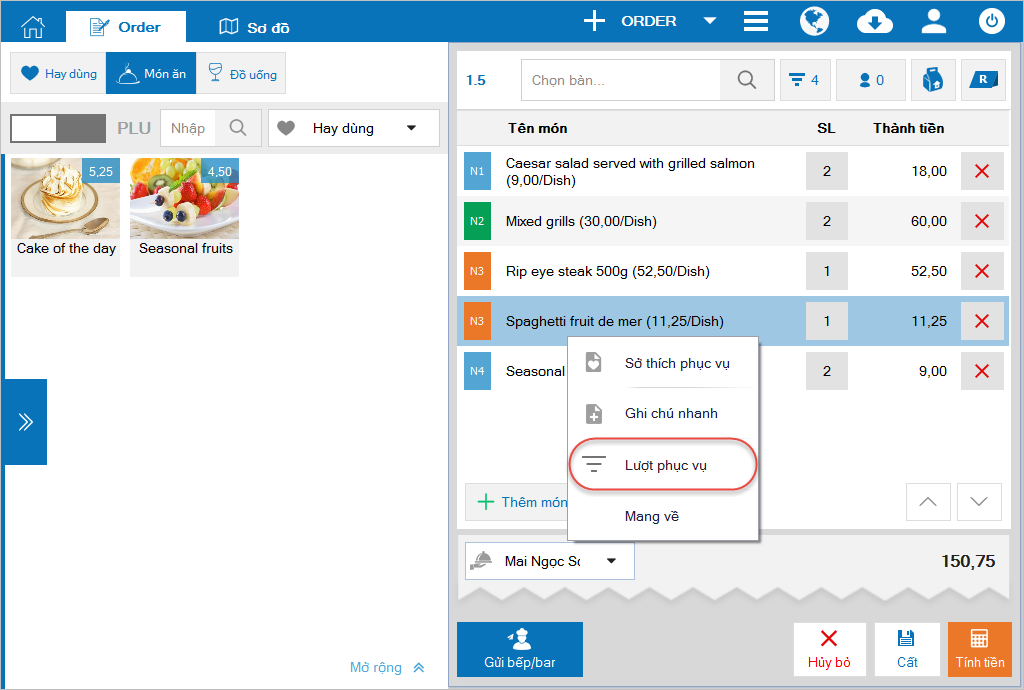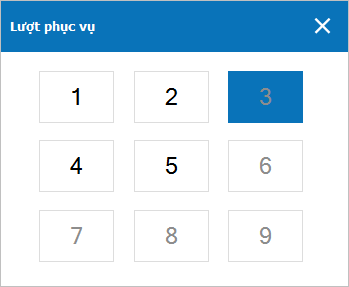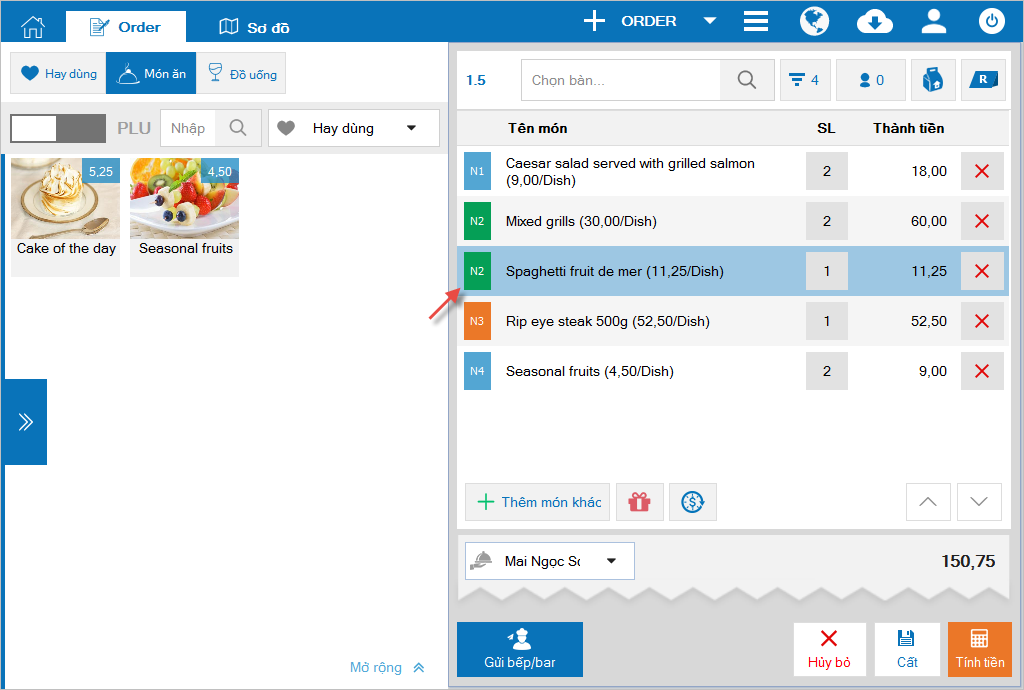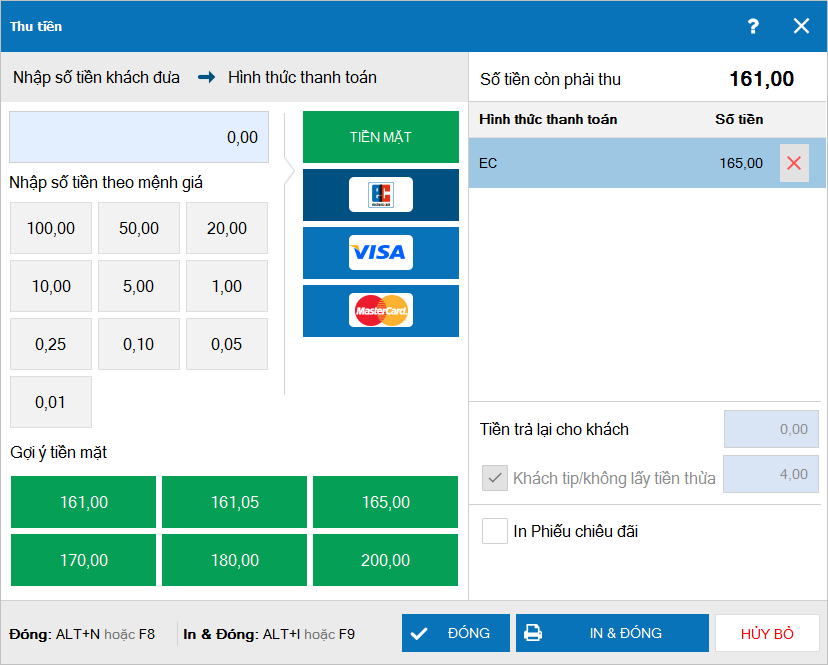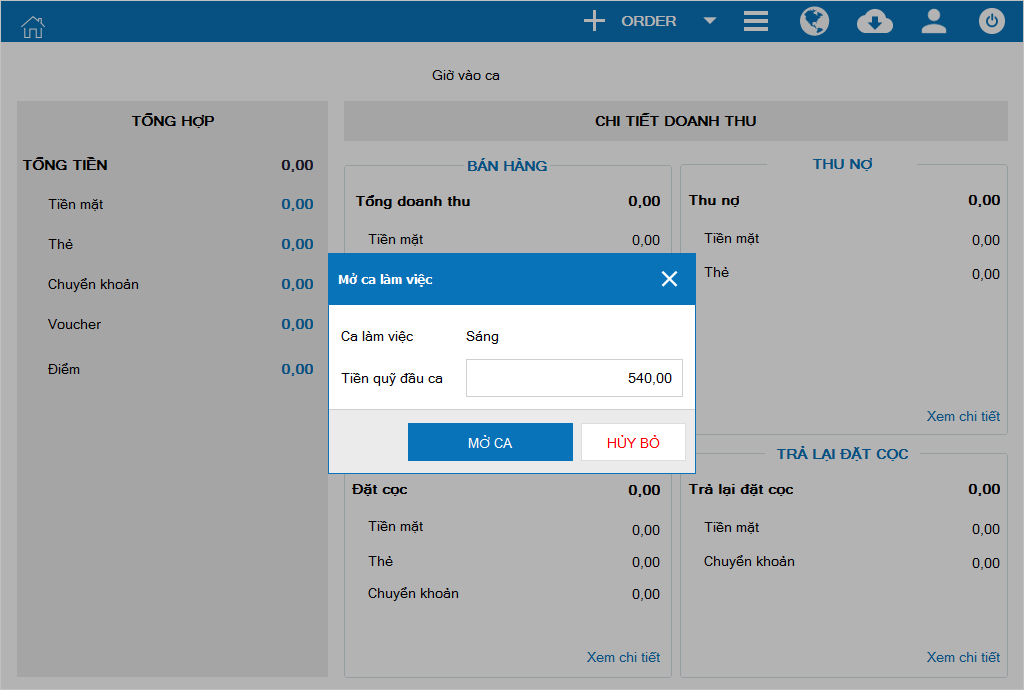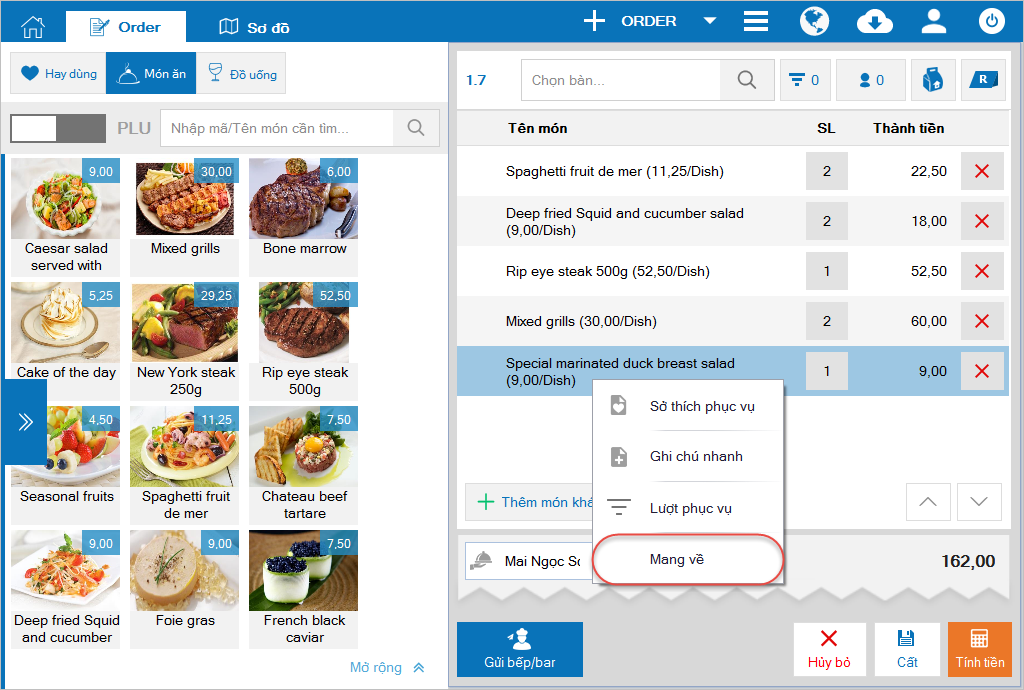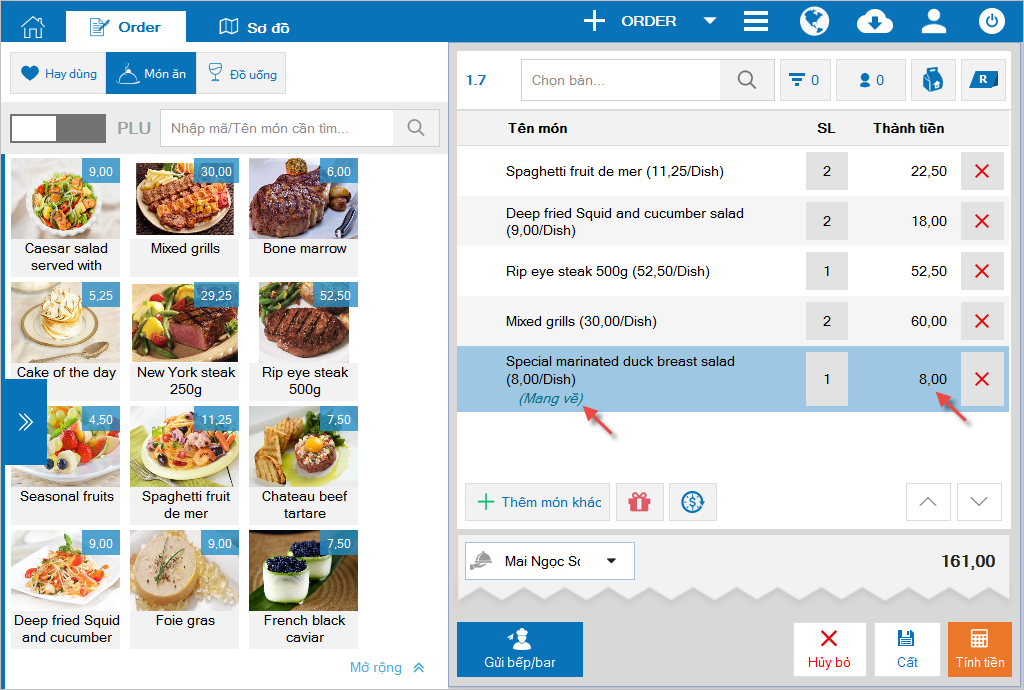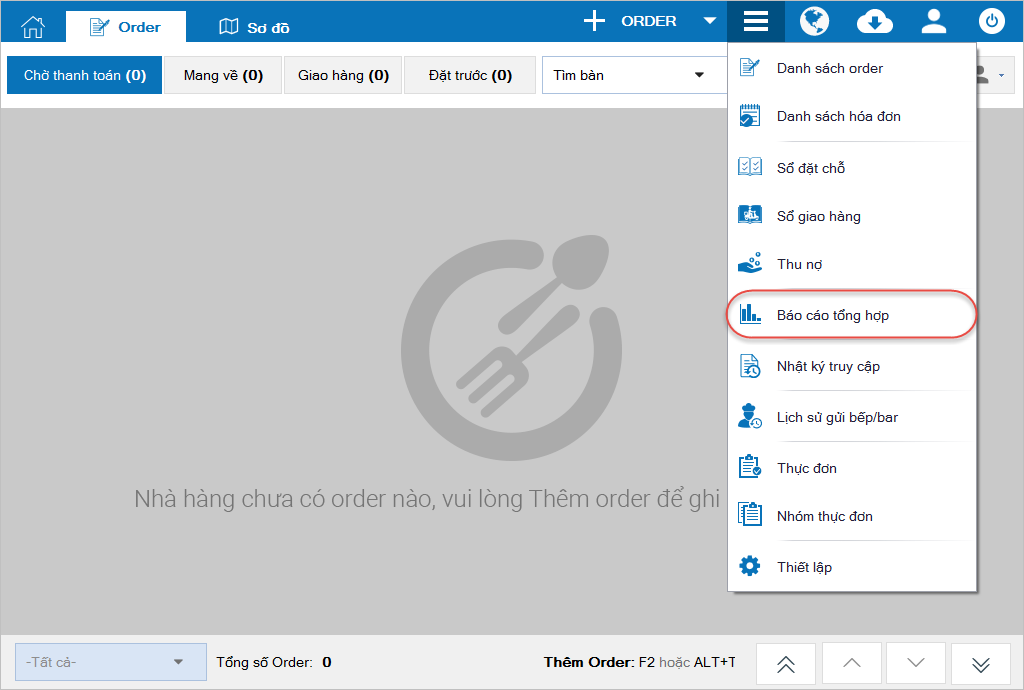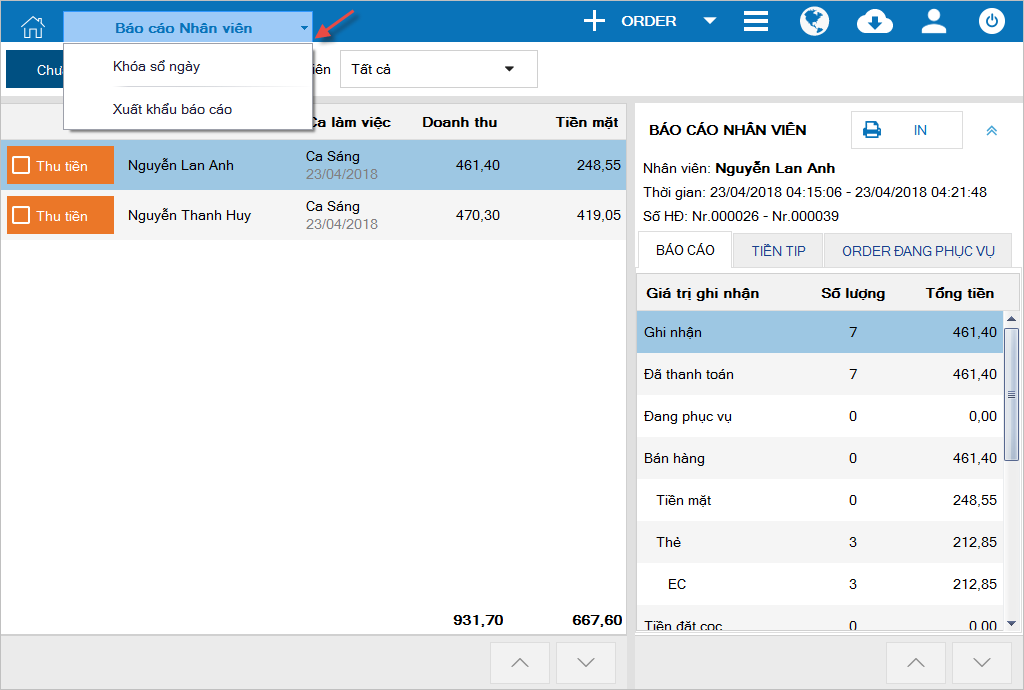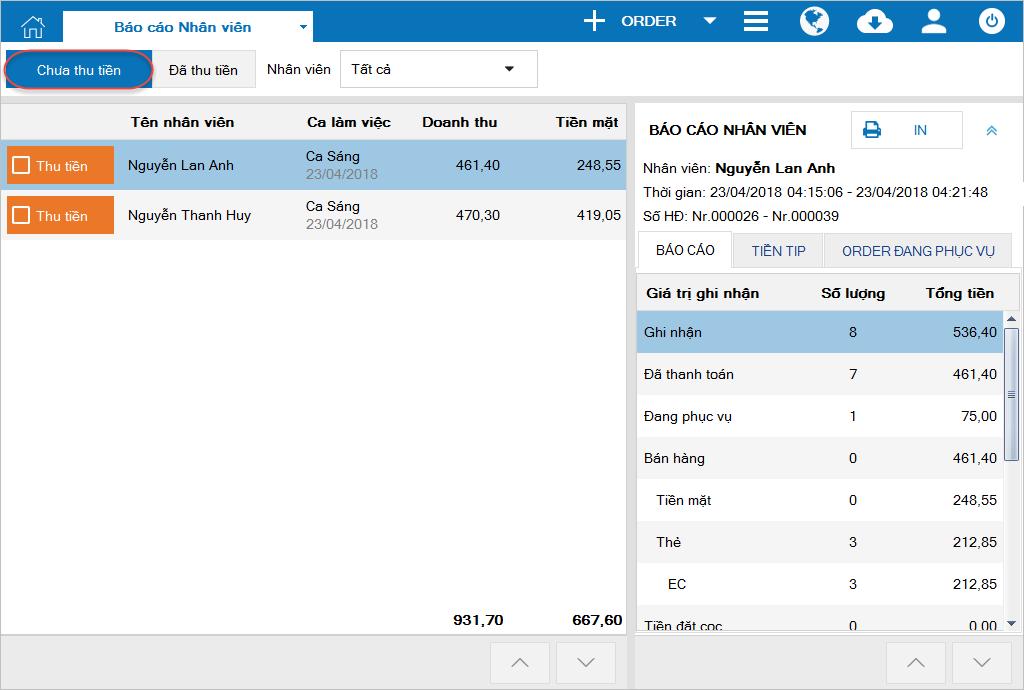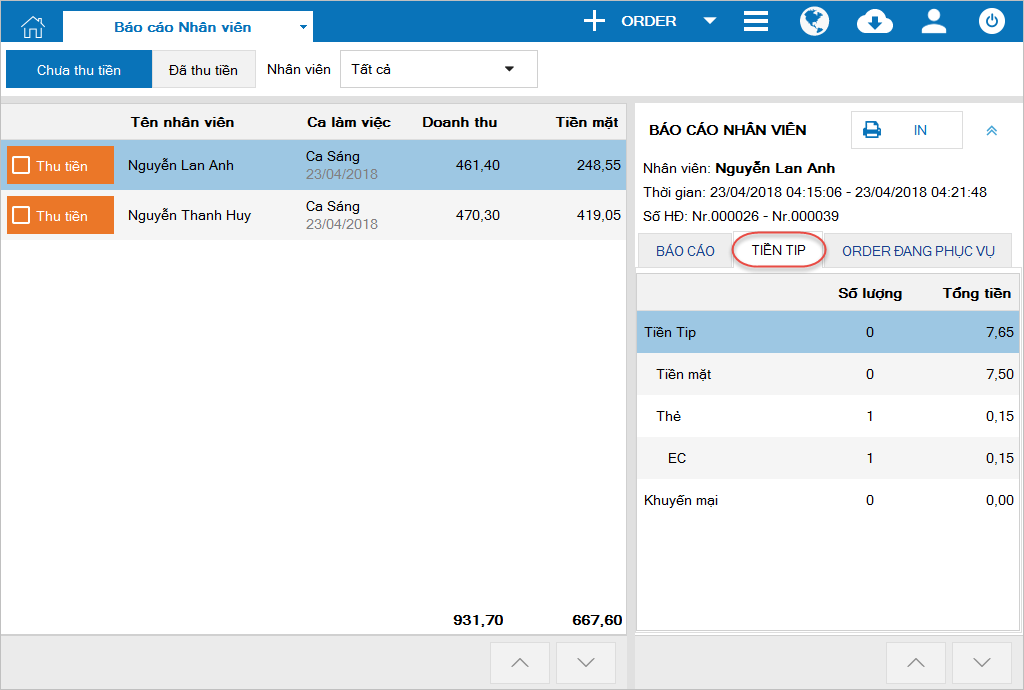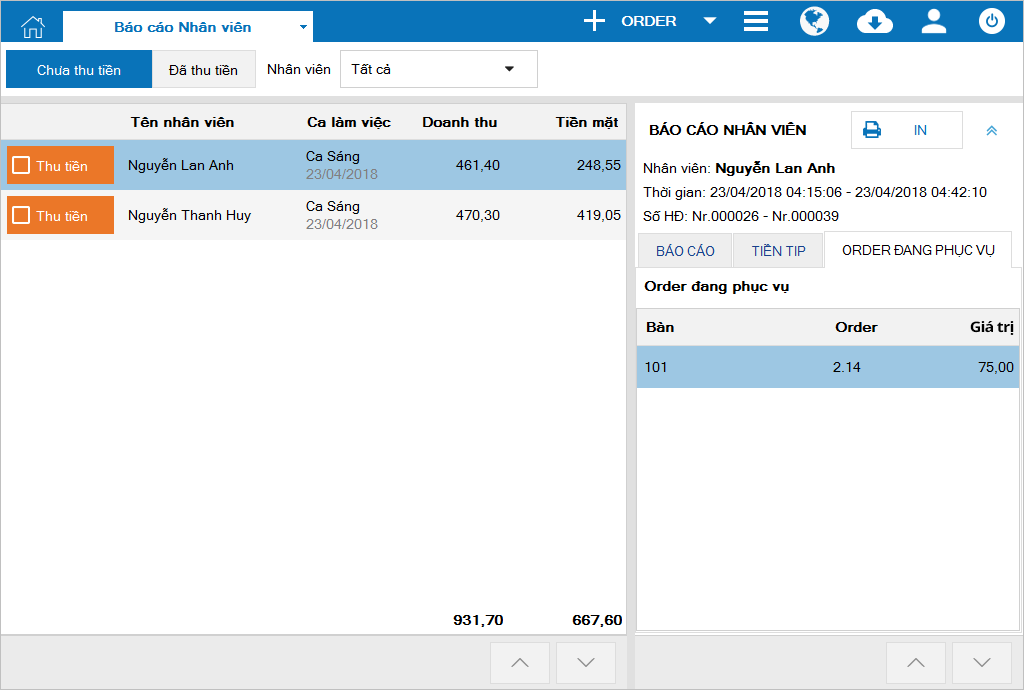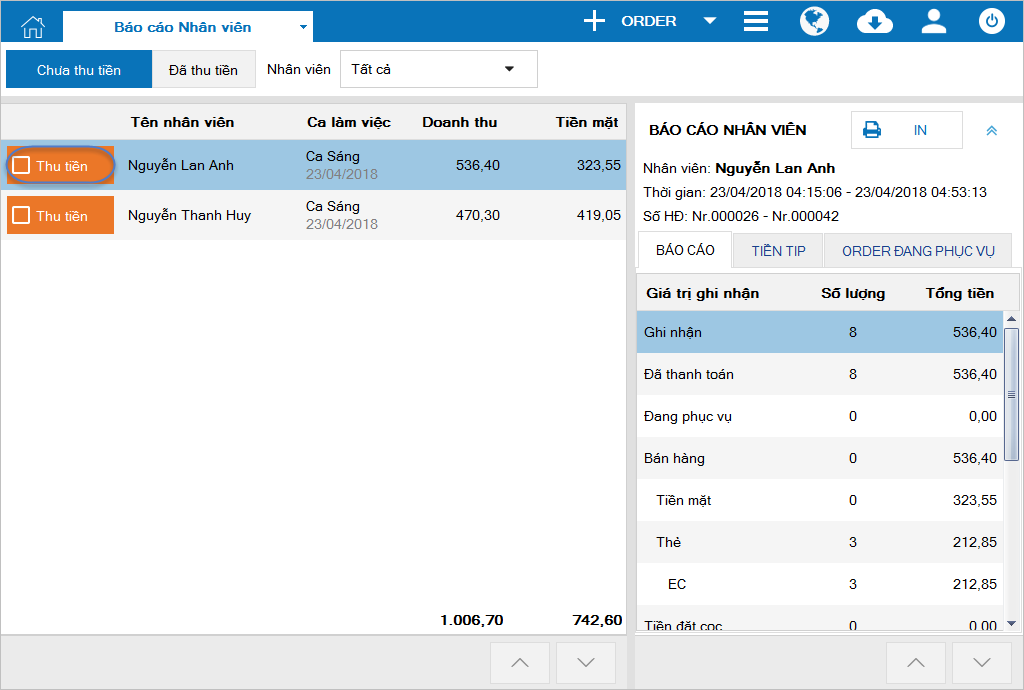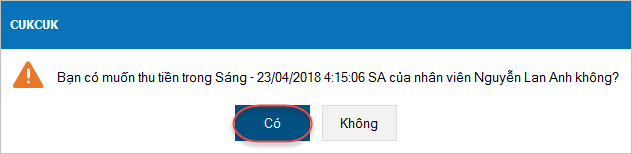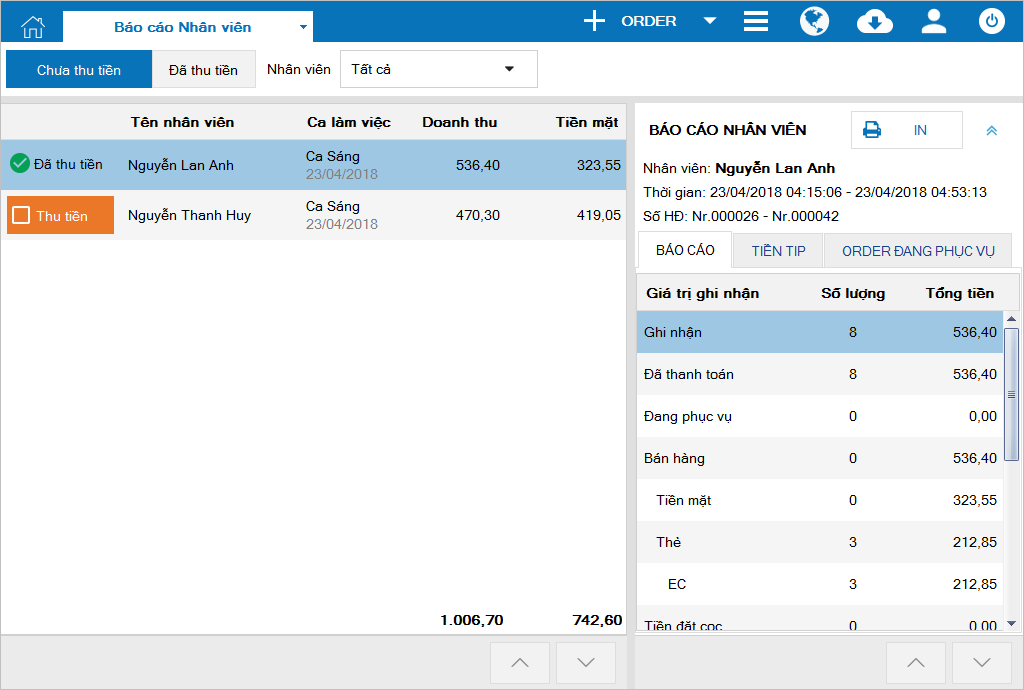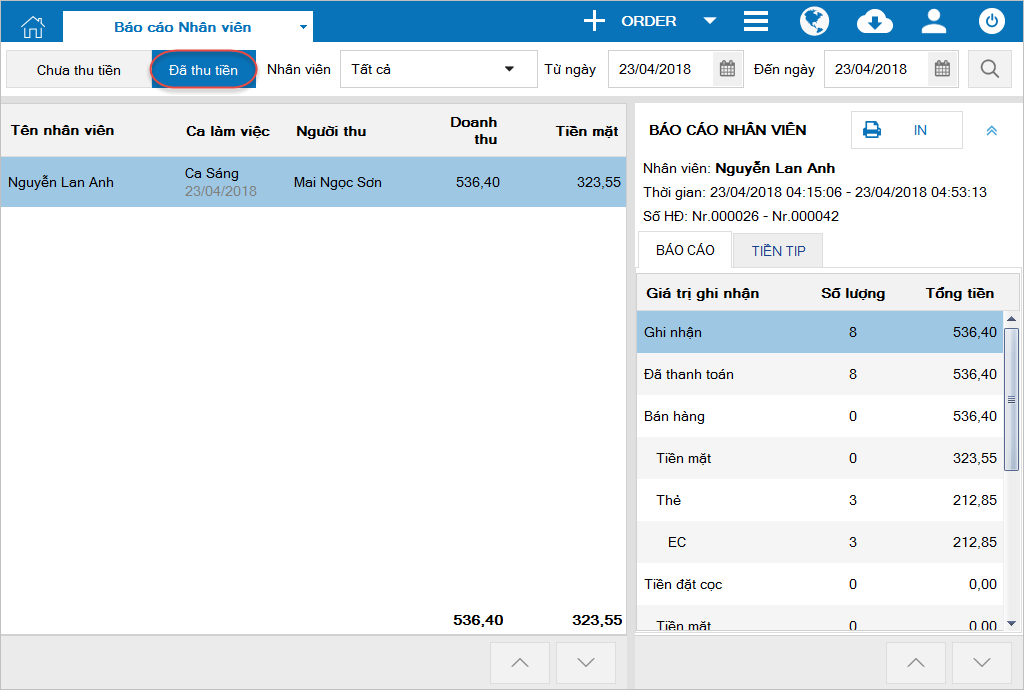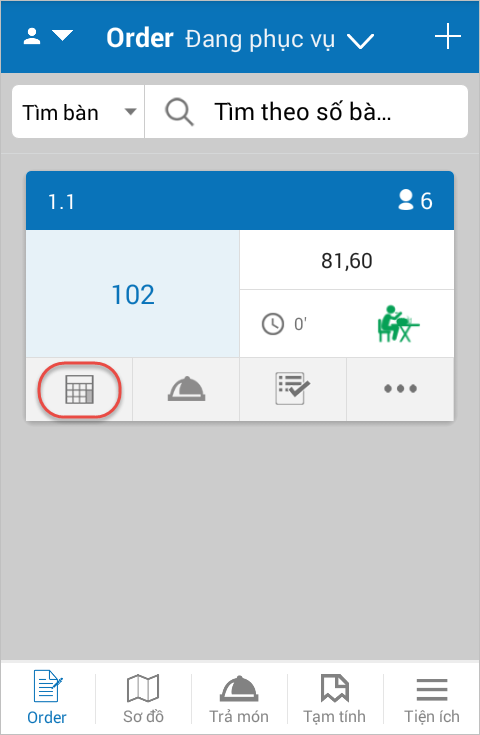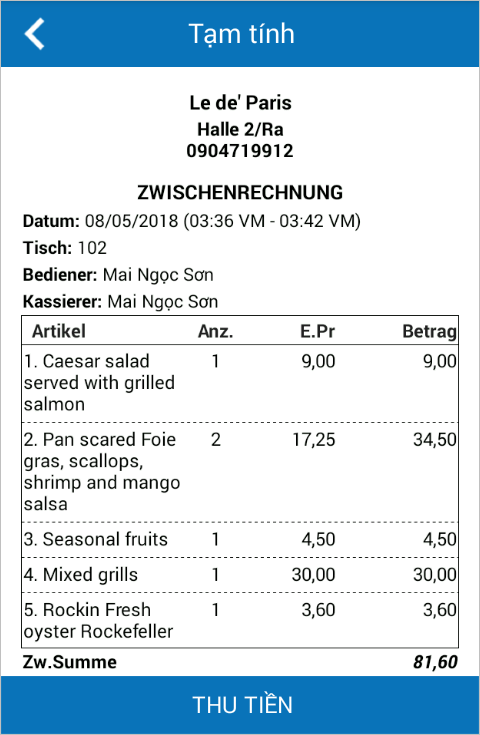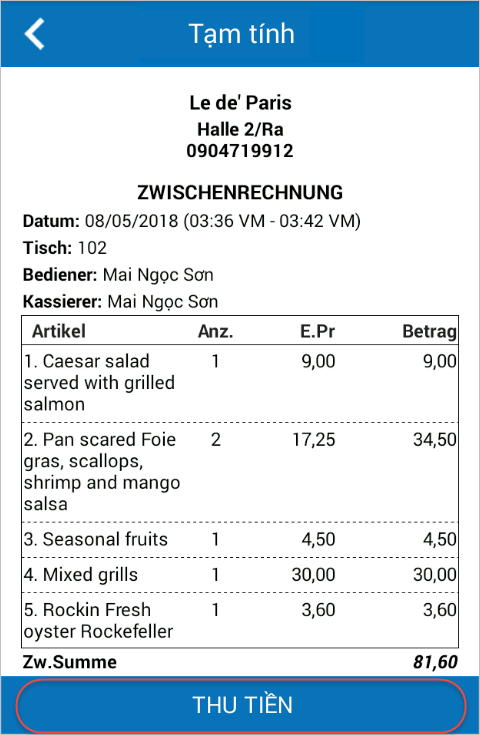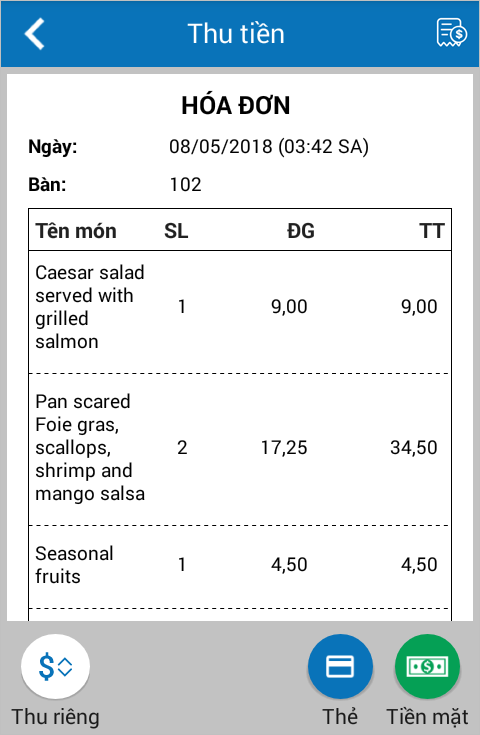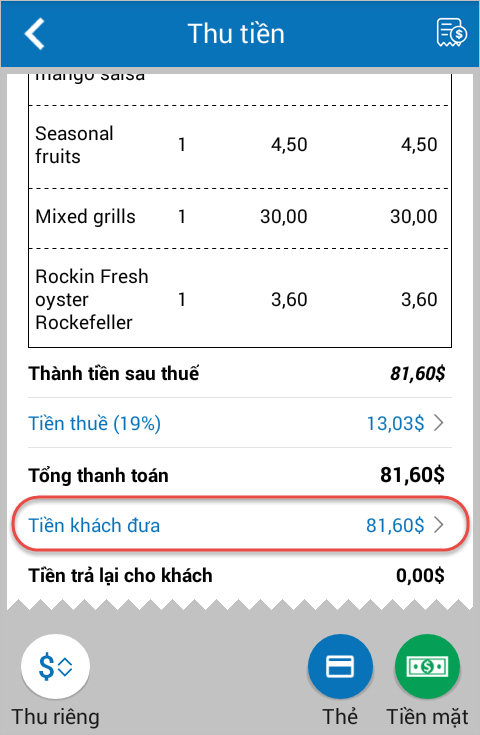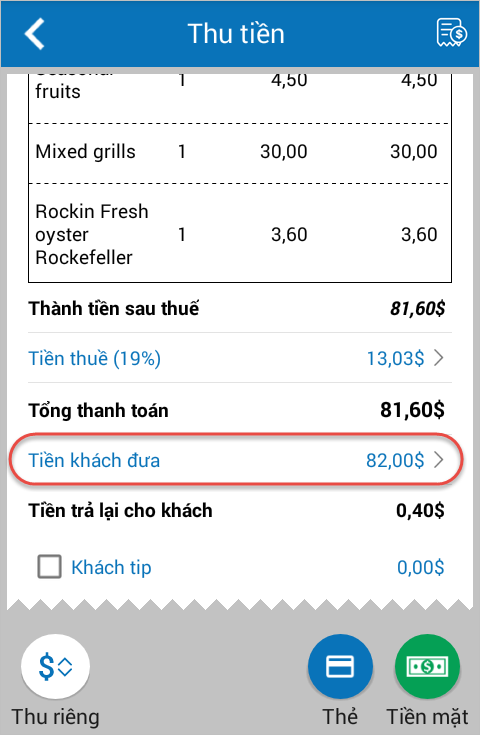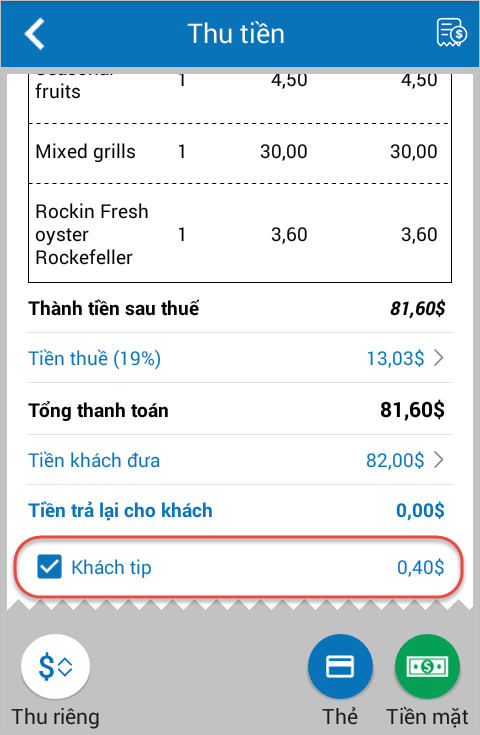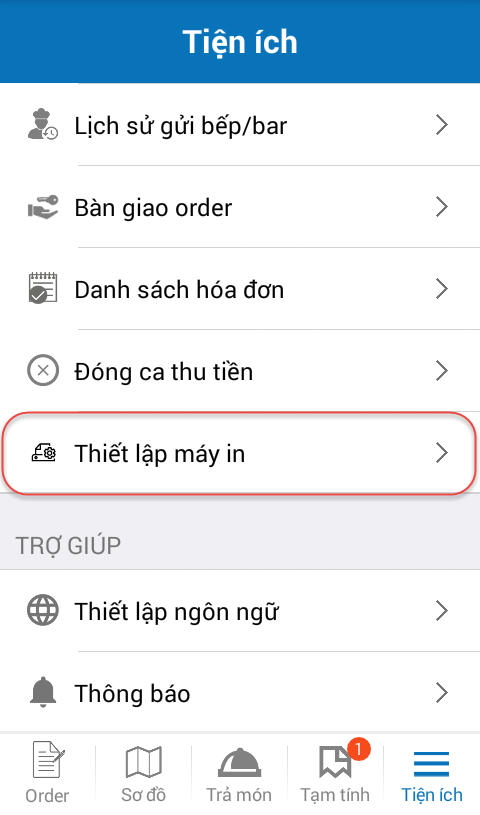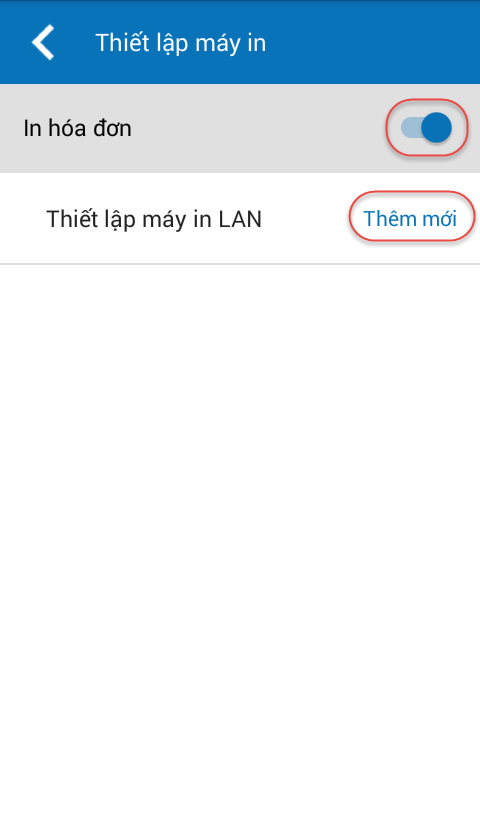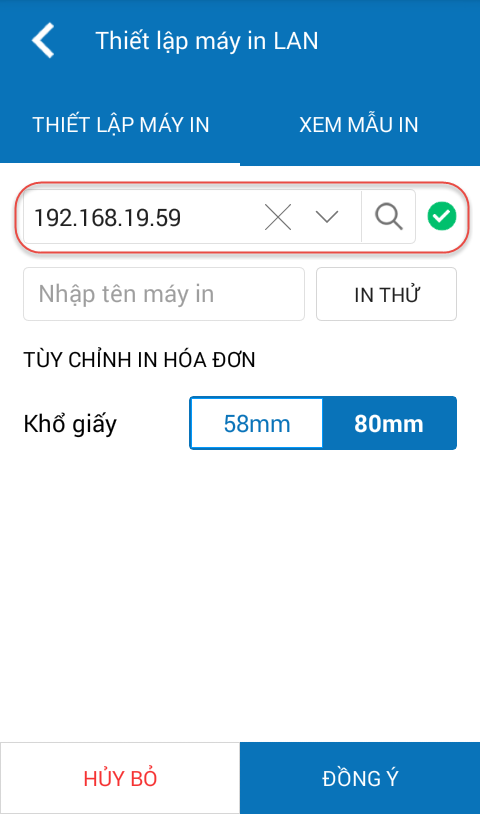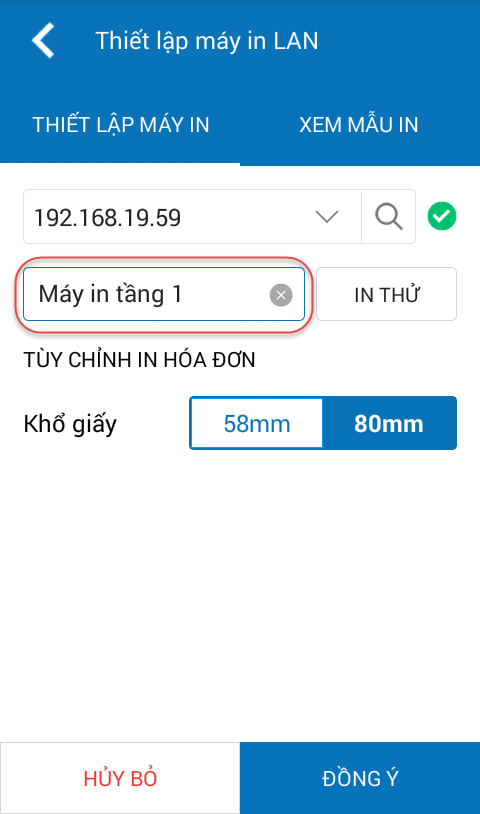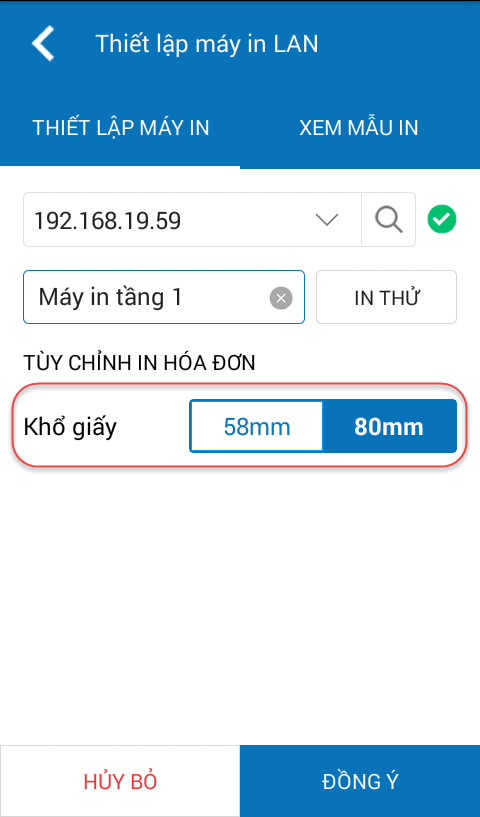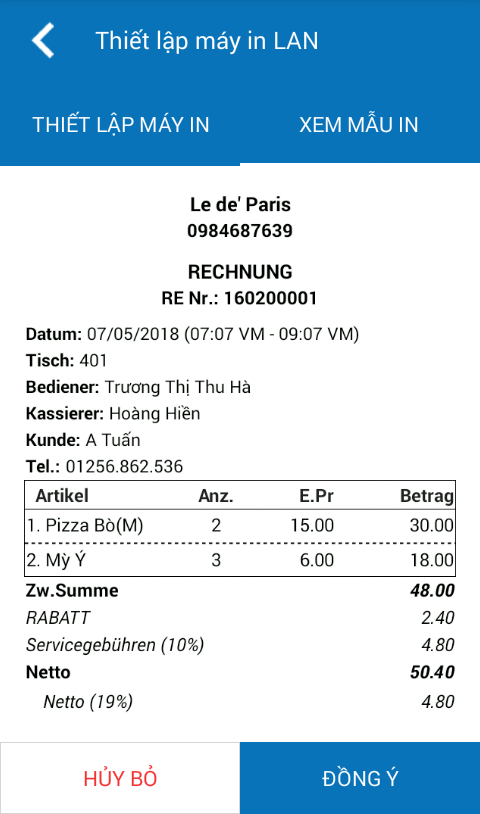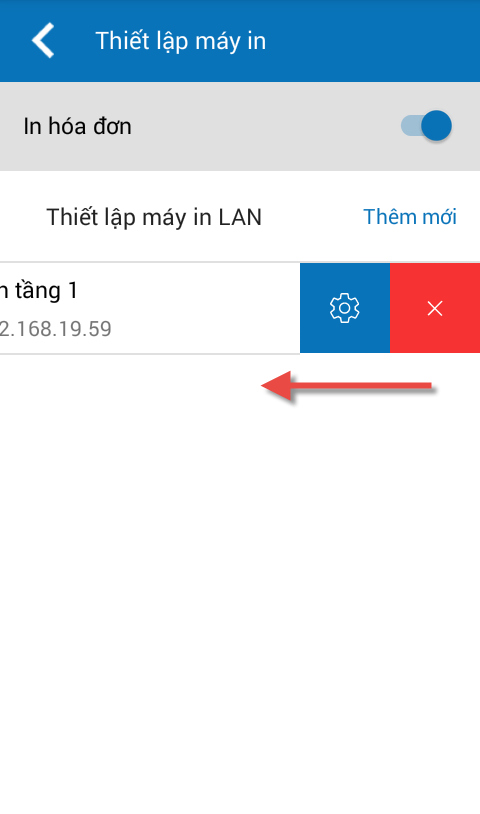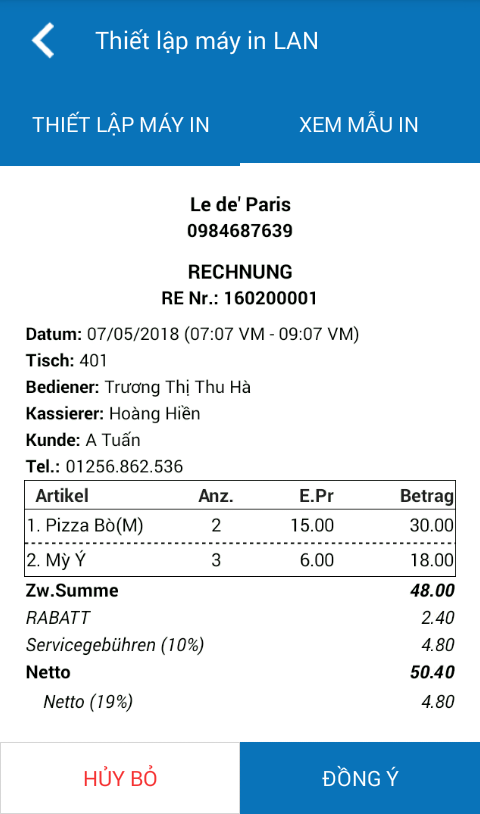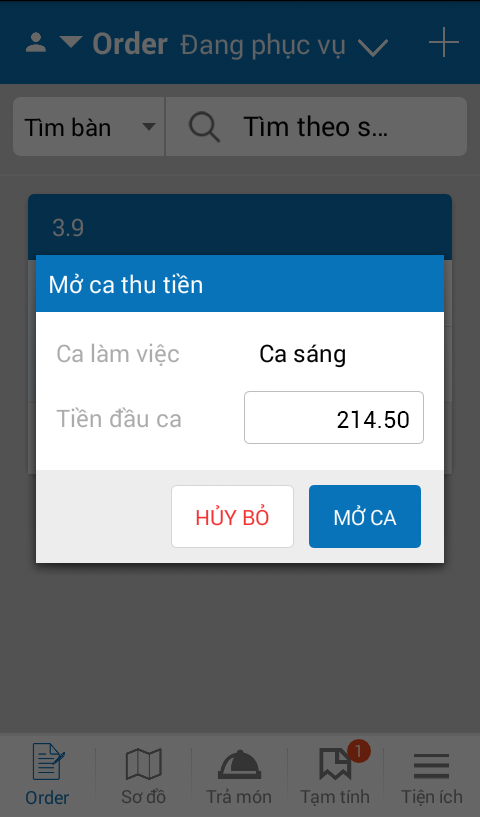I. Web
4. Quản lý nhà hàng muốn nhập khẩu vào phần mềm file thực đơn có dữ liệu lớn (> 1000 dòng)
II. PC – Bán hàng
2. Thu ngân muốn ghi nhận được số tiền khách Tip trên tất cả các hình thức thanh toán
I. Web
Các bước thực hiện:
- Chọn nhà hàng chưa có nguyên vật liệu cần khai báo.
- Nhấn chọn Danh mục/Nguyên vật liệu.
- Nhấn Sao chép nguyên vật liệu.
- Chọn nhà hàng muốn sao chép nguyên vật liệu, chọn Nhóm nguyên vật liệu.
- Nhấn Lấy dữ liệu.
- Tích chọn nguyên vật liệu muốn sao chép.
- Chọn Kho ngầm định khai báo tại nhà hàng.
- Nhấn Chọn.
Chi tiết thay đổi:
Các bước thực hiện:
Quản lý có thể phân quyền cho nhân viên theo 1 trong 2 cách:
Cách 1: Phân quyền trong Danh mục nhân viên
- Tại màn hình Thêm/Sửa nhân viên, nhấn chọn biểu tượng dấu […] trên thông tin vai trò. (Trường hợp chuỗi nhà hàng thì cần chọn thêm nhà hàng làm việc của nhân viên)
- Tích chọn vai trò Đại diện quản lý.
- Tích chọn các quyền muốn giao cho nhân viên.
Cách 2: Phân quyền trong mục Quản lý vai trò
- Nhấn chọn Thiết lập hệ thống/Quản lý vai trò.
- Chọn vai trò Đại diện quản lý. Nhấn Chọn.
- Tích chọn nhân viên muốn giao quyền. Chọn vai trò muốn giao.
- Nhấn Chọn.
Chi tiết thay đổi:
- Kể từ phiên bản R52, bổ sung các thông tin tên, địa chỉ (Tên đường, Số nhà, Mã số bưu điện, Thành phố/khu vực, Bang) khi khai báo khách hàng, nhà cung cấp để phù hợp với thói quen sử dụng của chủ nhà hàng tại Đức.
- Màn hình Khách hàng.
- Màn hình Nhà cung cấp.
II. PC – Bán hàng
1. Nhân viên phục vụ/Thu ngân muốn ghi nhận từng lượt phục vụ cho các món khi khách có yêu cầu để bếp/bar biết và chế biến cho phù hợp
Các bước thực hiện:
- Tại màn hình ghi order, nhấn biểu tượng
 để chọn lượt phục vụ thứ nhất.
để chọn lượt phục vụ thứ nhất.
- Chọn món phục vụ lượt thứ nhất cho khách.
- Tiếp tục nhấn biểu tượng
 để chọn lượt phục vụ thứ 2.
để chọn lượt phục vụ thứ 2.
- Chọn món phục vụ lượt thứ 2.
- Thực hiện tương tự với các lượt còn lại.
- Trường hợp khách đổi lượt phục vụ món, có thể thay đổi cho khách như sau:
- Nhấn chọn món khách đổi lượt và chọn Lượt phục vụ.
- Chọn lại lượt phục vụ.
Chi tiết thay đổi:
Kể từ phiên bản R52, thay đổi màn hình Mở ca làm việc, giúp thu ngân giảm thao tác khi bắt đầu và kết thúc ca làm việc
- Khi mở ca mặc định, chương trình tự động chọn ca theo khung giờ làm việc theo thiết lập của quản lý tại Danh mục/ Ca làm việc.
- Nhập Tiền quỹ đầu ca và nhấn Mở ca.
Thực tế, khi khách đến ăn tại nhà hàng đôi khi sẽ mua thêm đồ ăn mang về. Tuy nhiên, do mức thuế suất áp dụng cho món ăn tại nhà hàng và mang về khác nhau nên thu ngân phải lập thêm 1 order mang về cho khách, gây mất thời gian thao tác. Kể từ phiên bản R52, chương trình cho phép thu ngân ghi nhận các món khách mang về ngay trên order tại bàn để đáp ứng nhu cầu trên.
- Trên màn hình ghi order, nhấn chọn món khách mang về.
- Nhấn chọn Mang về.
- Khi đó chương trình sẽ tự động ghi nhận món với hình thức mang về và áp dụng đúng mức thuế với món.
5. Chủ nhà hàng muốn thu gọn Menu tính năng và báo cáo trên PC/POS để dễ theo dõi và xem báo cáo hơn, tránh rối mắt
Chi tiết thay đổi:
Kể từ phiên bản R8, sắp xếp lại các chức năng trên Menu tính năng, gom các báo cáo vào mục Báo cáo tổng hợp trên PC/POS để dễ theo dõi và xem báo cáo hơn
- Chương trình gom các báo cáo: Báo cáo nhân viên, Khóa sổ hàng ngày và Xuất khẩu báo cáo vào trong mục Báo cáo tổng hợp.
Các bước thực hiện:
- Nhấn biểu tượng
 , chọn Báo cáo tổng hợp.
, chọn Báo cáo tổng hợp.
- Chương trình đã hiển thị Báo cáo nhân viên.
- Tab Chưa thu tiền hiển thị thông tin các ca làm việc của nhân viên chưa xác nhận thu tiền. Chi tiết theo từng khoản tiền thu trong ca và các hóa đơn chưa thu tiền.
- Sau khi đã kiểm đếm và thu tiền trong ca làm việc từ nhân viên, nhấn Thu tiền để xác nhận.
- Nhấn Có để xác nhận thu tiền.
- Tab Đã thu tiền hiển thị các ca làm việc đã xác nhận thu tiền của nhân viên.
Chi tiết thay đổi:
Các bước thực hiện:
- Trên hóa đơn khách thanh toán, nhấn biểu tượng
 .
.
- Chương trình đã hiển thị hóa đơn tạm tính của khách.
- Sau khi khách đã kiểm tra và xác nhận, nhấn Thu tiền để chuyển sang màn hình Hóa đơn và thực hiện thu tiền khách đưa.
- Nhấn biểu tượng
 nếu muốn quay trở lại màn hình Tạm tính.
nếu muốn quay trở lại màn hình Tạm tính.
2. Thu ngân muốn ghi nhận được số tiền khách Tip trên tất cả các hình thức thanh toán
Các bước thực hiện:
- Trên màn hình Hóa đơn của khách, nhập số tiền khách trả.
- Tích chọn ô Khách tip.
- Có thể nhập lại số tiền khách tip trong trường hợp số tiền này nhỏ hơn số tiền còn thừa trả lại cho khách.
3. Nhân viên ghi order kiêm thu tiền trên điện thoại muốn in được hóa đơn trên thiết bị của mình để đưa cho khách khi khách có yêu cầu
Các bước thực hiện:
- Tại màn hình Tiện ích, nhấn chọn Thiết lập máy in.
- Bật chức năng In hóa đơn, sau đó nhấn Thêm mới.
- Tại tab Thiết lập máy in, nhập địa chỉ IP máy in hóa đơn hoặc nhấn biểu tượng
 để tìm kiếm.
để tìm kiếm.
- Nhập tên máy in.
- Chọn khổ giấy in và nhấn Đồng ý.
- Có thể xem trước mẫu in tại tab Xem mẫu in.
Trường hợp muốn chỉnh sửa hoặc xóa máy in đã thêm, thực hiện:
- Trên thông tin máy in, vuốt từ phải sang trái.
- Nhấn biểu tượng
 để chỉnh sửa lại máy in, hoặc nhấn biểu tượng
để chỉnh sửa lại máy in, hoặc nhấn biểu tượng  để xóa.
để xóa.
4. Nhà hàng tại Đức, Quản lý nhà hàng muốn dù nhân viên sử dụng ngôn ngữ nào thì in ra hóa đơn vẫn hiển thị tiếng Đức để tuân thủ theo quy định của luật pháp Đức
Chi tiết thay đổi:
Kể từ phiên bản R52, mẫu in hóa đơn sẽ luôn hiển thị tiếng Đức trên tất cả các ngôn ngữ sử dụng.
5. Tại nhà hàng Đức, nghiệp vụ mở ca đơn giản hơn ở Việt Nam nên nhân viên Thu ngân muốn giảm thao tác khi mở ca làm việc để tránh mất thời gian khi bắt đầu ca làm việc
Chi tiết thay đổi:
Kể từ phiên bản R52, thay đổi màn hình Mở ca làm việc, giúp thu ngân giảm thao tác khi bắt đầu và kết thúc ca làm việc
- Khi mở ca mặc định, chương trình tự động chọn ca theo khung giờ làm việc theo thiết lập của quản lý tại Danh mục/ Ca làm việc.
- Nhập Tiền quỹ đầu ca và nhấn Mở ca.